大地Win7系统如何制作桌面幻灯片主题?windows7系统作为现在的主流体系,它的酷炫和简单易用,很多人都喜好给自己的电脑换上本身喜好的主题,对于Win7幻灯片主题能显示出更加炫酷的电脑桌面,如果你对制作幻灯片主题感兴趣的话,来跟大地系统一起来看看具体步骤吧。
制作Win7幻灯片主题桌面的操作步骤:
1、首先找自己喜欢的壁纸用于放映幻灯片主题,把它们放在个人文件夹【我的图片】中;
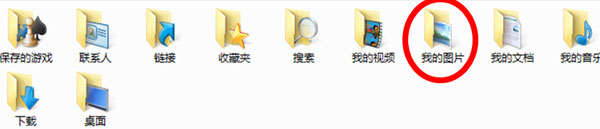
2、在Ghost win7系统桌面右键选择个性化,选择“桌面背景”;
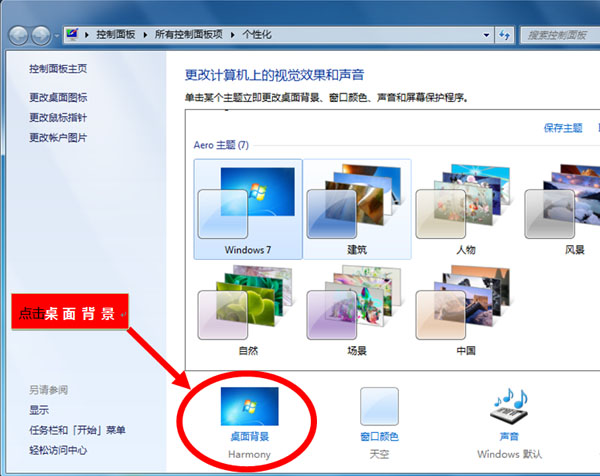
3、在桌面背景设置界面中,图片位置处点击小三角下拉中的“我的图片”,然后保存修改;
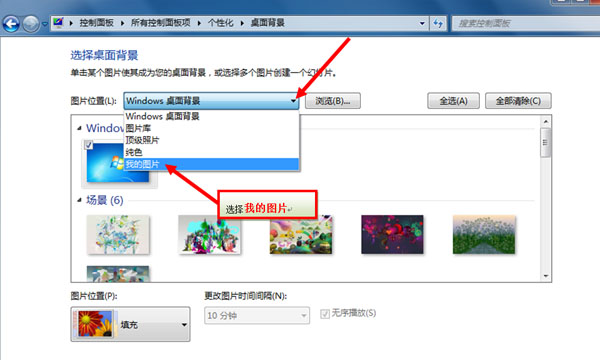
4、勾选喜欢的图片,设置图片时间间隔,点击“保存修改”;
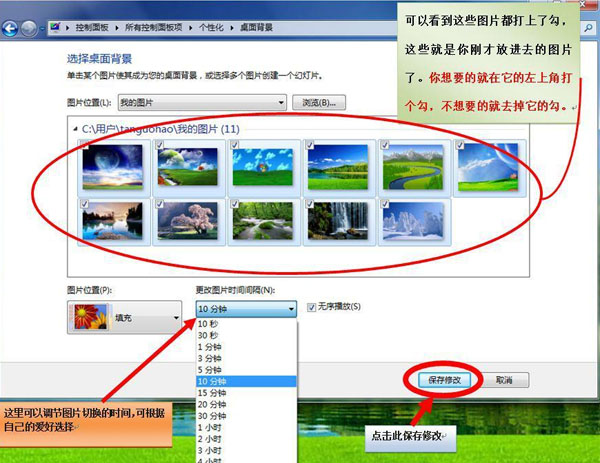
5、在未保存的主题上右键,选择保存期主题;
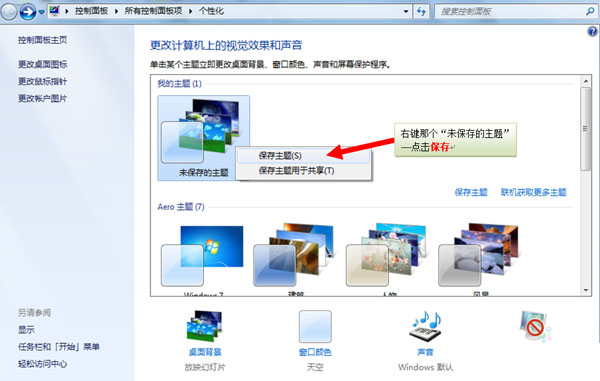
6、给主题另存为自己喜欢的名称,点击保存即可。

大地Win7系统如何制作桌面幻灯片主题让桌面更个性的方法就跟大家分享到这里,对有需要的朋友赶紧去操作一下给电脑桌面美化一下哦。